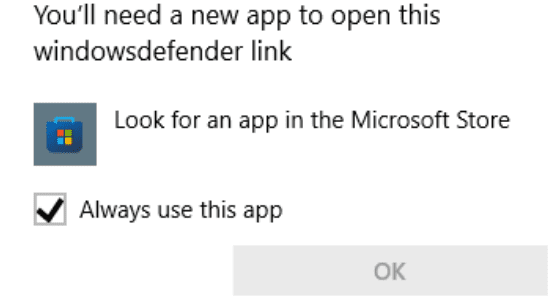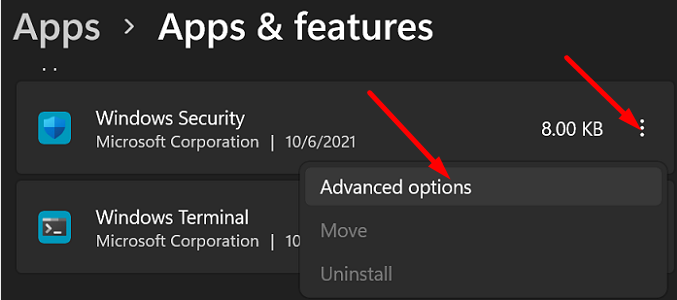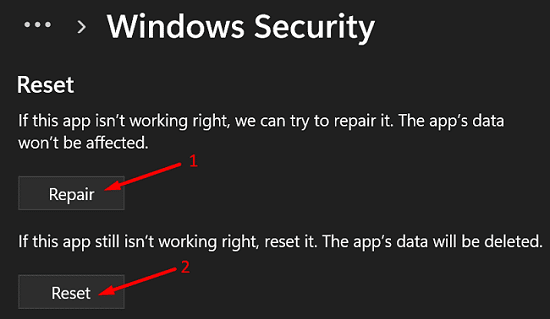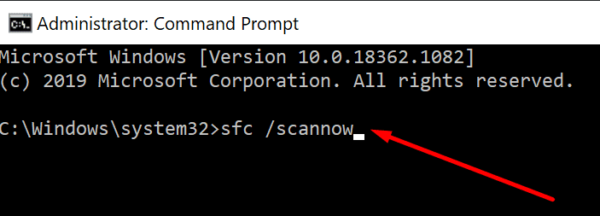Windows Security kadangkala boleh menimbulkan pelbagai jenis ralat aneh apabila anda cuba melancarkannya. Sebagai contoh, ia mungkin mencadangkan anda memerlukan apl baharu untuk membuka pautan Windows Defender. Tetingkap Windows Security dibuka sebentar tetapi kemudian hilang secara automatik. Jika memulakan semula komputer anda tidak menyelesaikan masalah, teruskan penyelesaian penyelesaian masalah di bawah.
Bagaimana Saya Membetulkan Keselamatan Windows Tidak Dibuka pada Windows 11?
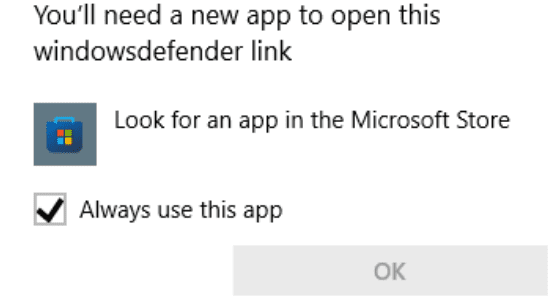
Baiki dan Tetapkan Semula Apl Keselamatan Windows
- Pergi ke Tetapan .
- Pilih Apl .
- Pergi ke Apl & ciri .
- Cari apl Windows Security .
- Klik pada tiga titik dan pilih Pilihan lanjutan .
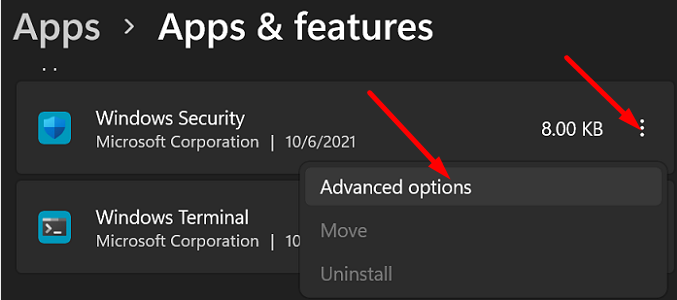
- Tekan butang Pembaikan .
- Jika masalah berterusan, tekan butang Tetapkan Semula .
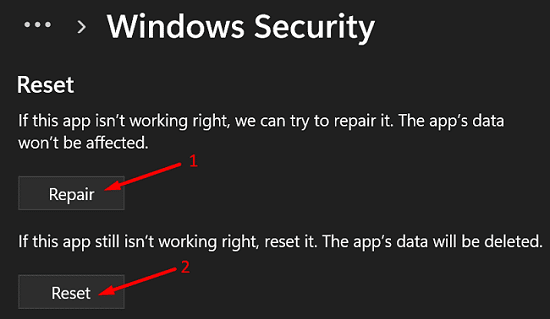
Anda juga boleh menggunakan PowerShell untuk menetapkan semula pakej apl Windows Security anda. Lancarkan PowerShell dengan hak pentadbir dan jalankan arahan berikut: Get-AppxPackage Microsoft.SecHealthUI -AllUsers | Set Semula-AppxPackage . Kemudian tutup tetingkap PowerShell dan semak hasilnya.
Jalankan SFC dan DISM
Jika fail sistem anda rosak, komponen Windows 11 terbina dalam tertentu, seperti Windows Security, mungkin berhenti berfungsi. Gunakan alat Pemeriksa Fail Sistem dan Perkhidmatan dan Pengurusan Imej Penggunaan untuk mengesan dan membaiki fail sistem yang rosak secara automatik.
- Klik pada ikon Carian dan masukkan cmd dalam medan Carian.
- Klik kanan pada Prompt Perintah dan pilih Jalankan sebagai pentadbir .
- Kemudian, jalankan arahan sfc /scannow . Tunggu sehingga alat SFC mengimbas sistem anda.
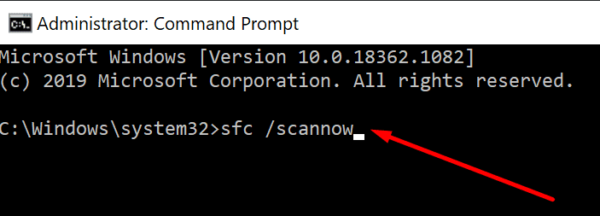
- Jalankan arahan Dism/Online/Cleanup-Image/RestoreHealth juga.
- Mulakan semula komputer anda dan semak sama ada isu itu telah hilang.
Lumpuhkan Apl Latar Belakang
Lancarkan Pengurus Tugas dan hentikan paksa semua proses yang tidak perlu berjalan di latar belakang. Sesetengah daripada mereka mungkin mengganggu Keselamatan Windows. Sebagai alternatif, anda juga boleh membersihkan but komputer anda untuk memastikan tiada apa-apa yang mengganggu penyelesaian keselamatan terbina dalam Windows.
Lumpuhkan dan Nyahpasang Alat Keselamatan Pihak Ketiga
Sebagai peringatan pantas, anda tidak boleh menjalankan dua penyelesaian antivirus yang berbeza pada sistem anda. Adalah lebih baik untuk mematikan mana-mana apl antivirus pihak ketiga yang mungkin anda gunakan. Jika isu itu berterusan, lumpuhkan tembok api pihak ketiga anda, alat anti perisian hasad dan sebagainya. Semak jika anda melihat sebarang peningkatan. Jika anda masih tidak boleh membuka Windows Security, nyahpasang penyelesaian keselamatan pihak ketiga dan semak hasilnya.
Kesimpulan
Jika anda tidak boleh membuka Windows Security pada Windows 11, gunakan PowerShell untuk menetapkan semula pakej apl Windows Security. Kemudian, baiki dan tetapkan semula apl Windows Security anda. Selain itu, jalankan SFC dan DISM untuk memulihkan fail sistem yang rosak. Jika isu berterusan, lumpuhkan dan nyahpasang alat keselamatan pihak ketiga.
Mana antara penyelesaian berikut yang berkesan untuk anda? Beritahu kami dalam komen di bawah, dan jangan lupa kongsi panduan ini di media sosial.